uefi安装win10方法步骤演示
- 分类:Win10 教程 回答于: 2022年03月01日 11:48:00
现在很多新版本的电脑基本都支持uefi启动了,也支持win10系统的安装,安装后系统启动速度比传统模式更快.有网友想了解uefi怎么安装win10系统?下面就教下大家电脑uefi安装win10方法步骤.
1、首先使用小白一键重装系统软件制作U盘启动盘。

2、U盘启动盘制作完成后,进入bios设置,选择【Boot】,将boot启动改成uefi模式,点击Exit选择保存并退出,重启系统。
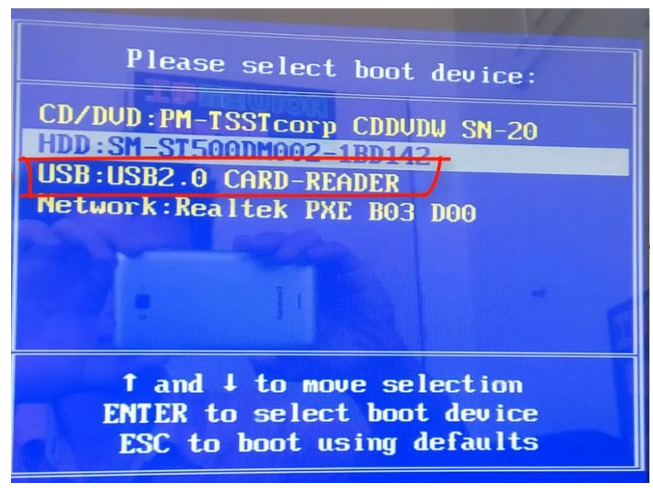
3、选择PE模式,进入PE系统准备分区与系统安装。
4、在PE系统桌面上打开DG分区大师。
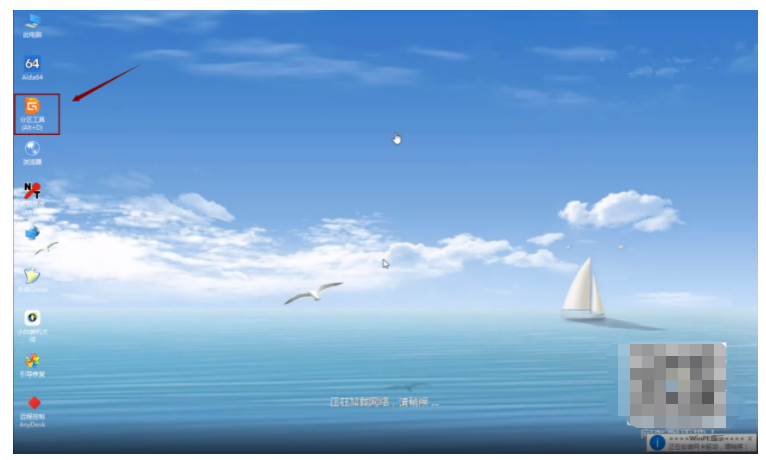
5、在窗口左侧右键点击需要分区的磁盘,分区类型选GUID,至于分区的数量已经大小根据个人喜好安排,建议主分区至少需要分配20gb,勾选对齐分区到此扇区的整数倍(8的倍数如:2048、4096都可以)对齐4K,点确定。
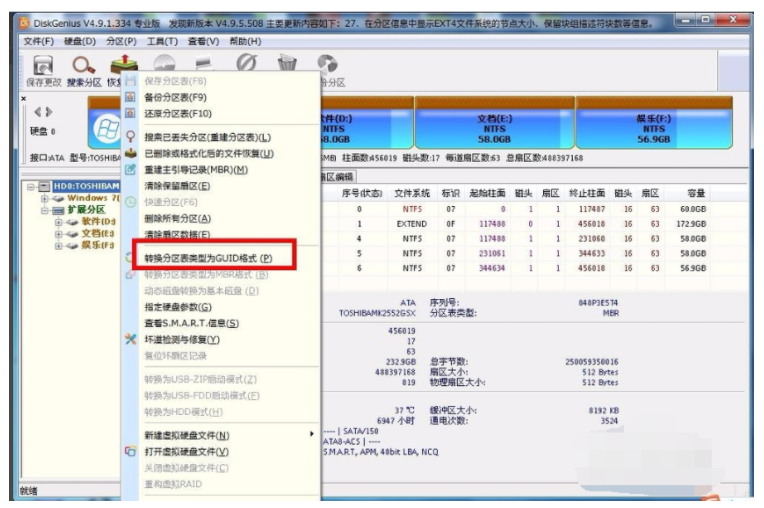
6、分区完成之后,打开小白装机工具点击系统安装即可。选择好目标分区,安装win10系统后点击重启即可。
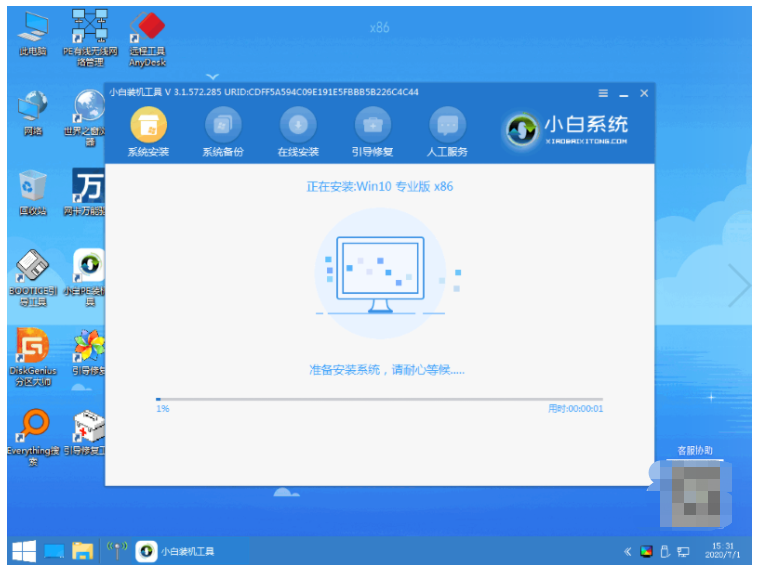
7、重启之后进入win10系统桌面就表示重装win10成功啦!
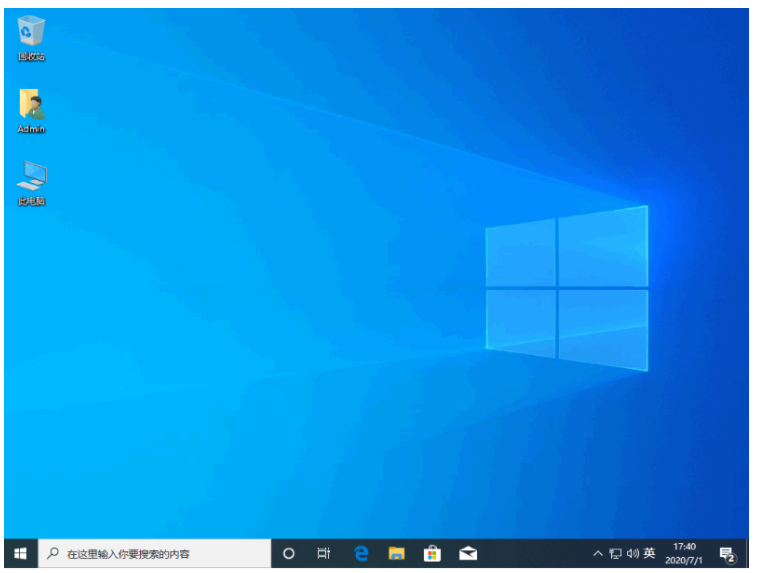
以上就是uefi安装win10方法步骤演示,希望能帮助到大家。
 有用
26
有用
26


 小白系统
小白系统


 1000
1000 1000
1000 1000
1000 1000
1000 1000
1000 1000
1000 1000
1000 1000
1000 1000
1000 1000
1000猜您喜欢
- Win10电脑系统安装指南:磁盘分区步骤详..2023/12/09
- 新手如何重装win10系统2022/03/20
- 教你怎么看电脑系统win10激活状态..2021/05/20
- 电脑怎么重装系统方便又快速..2021/11/19
- 探索Win10动态桌面:个性化你的电脑体验..2024/04/09
- 未激活的Win10声音正常吗?2024/03/12
相关推荐
- win10按f8没用怎么办2020/10/07
- 快捷键截图,小编教你快捷截图..2018/05/03
- 笔记本电脑黑屏原因及解决方案大全:快..2024/10/14
- 台式机U盘装Win10系统教程:简单易懂的..2023/12/31
- win11改win10右键菜单样式的方法..2022/11/16
- 隐藏文件怎么显示,小编教你win10隐藏..2018/10/16














 关注微信公众号
关注微信公众号



